113 


ใครที่อัปเดท iPhone เป็น iOS 15.4 แล้วเรียบร้อย จะสามารถใช้งานฟีเตอร์ต่อไปนี้ได้ครับ โดยในบทความนี้จะเป็นการใช้งานสแกนข้อความหรือเอกสารให้ปรากฏบนแอปพลิเคชั่นโน้ตได้ทันทีโดยที่เราไม่ต้องพิมพ์เลยสักข้อความครับ แต่บอกไว้ก่อนครับว่าฟีเจอร์นี้ยังไม่รองรับภาษาไทย
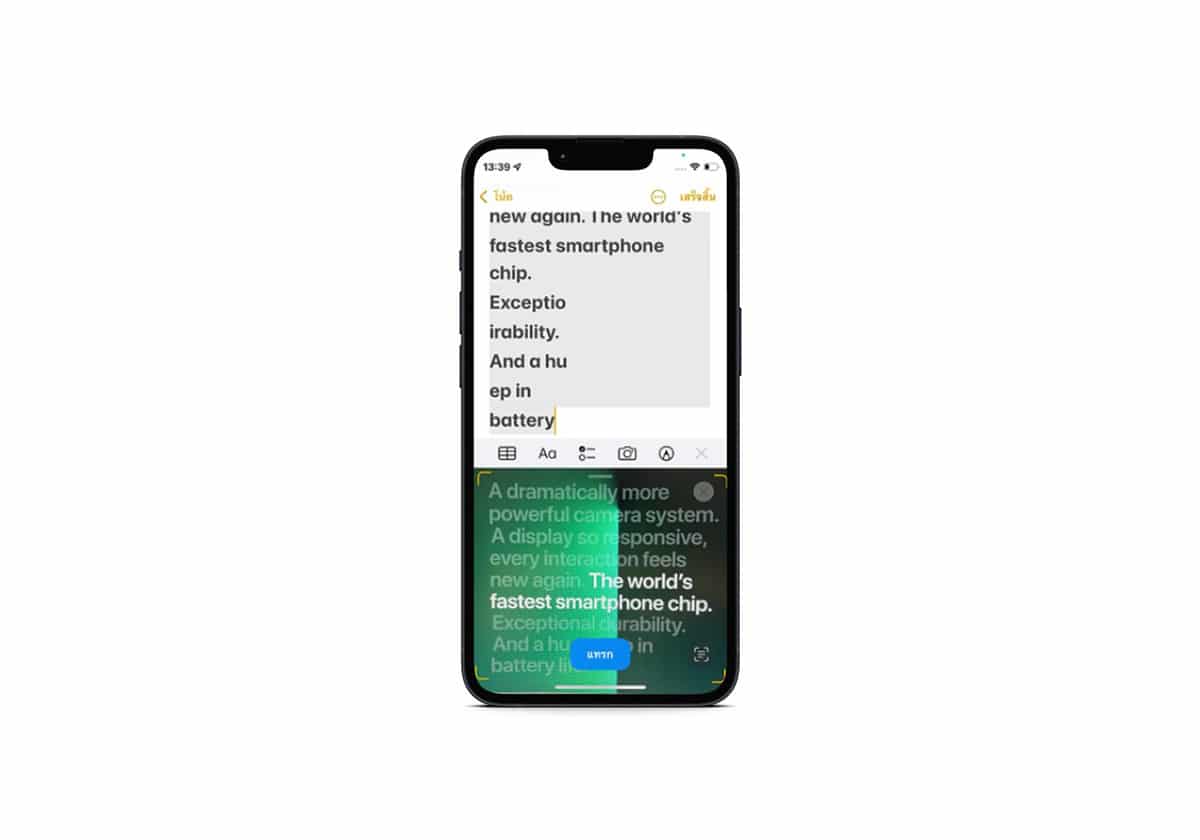
ก่อนการใช้งาน ให้เราเข้าไปตรวจสอบว่าเปิดฟีเจอร์ “ข้อความในภาพ” แล้ว โดยให้ไปที่ การตั้งค่า > ทั่วไป > ภาษาและภูมิภาค > เปิด “ข้อความในภาพ“
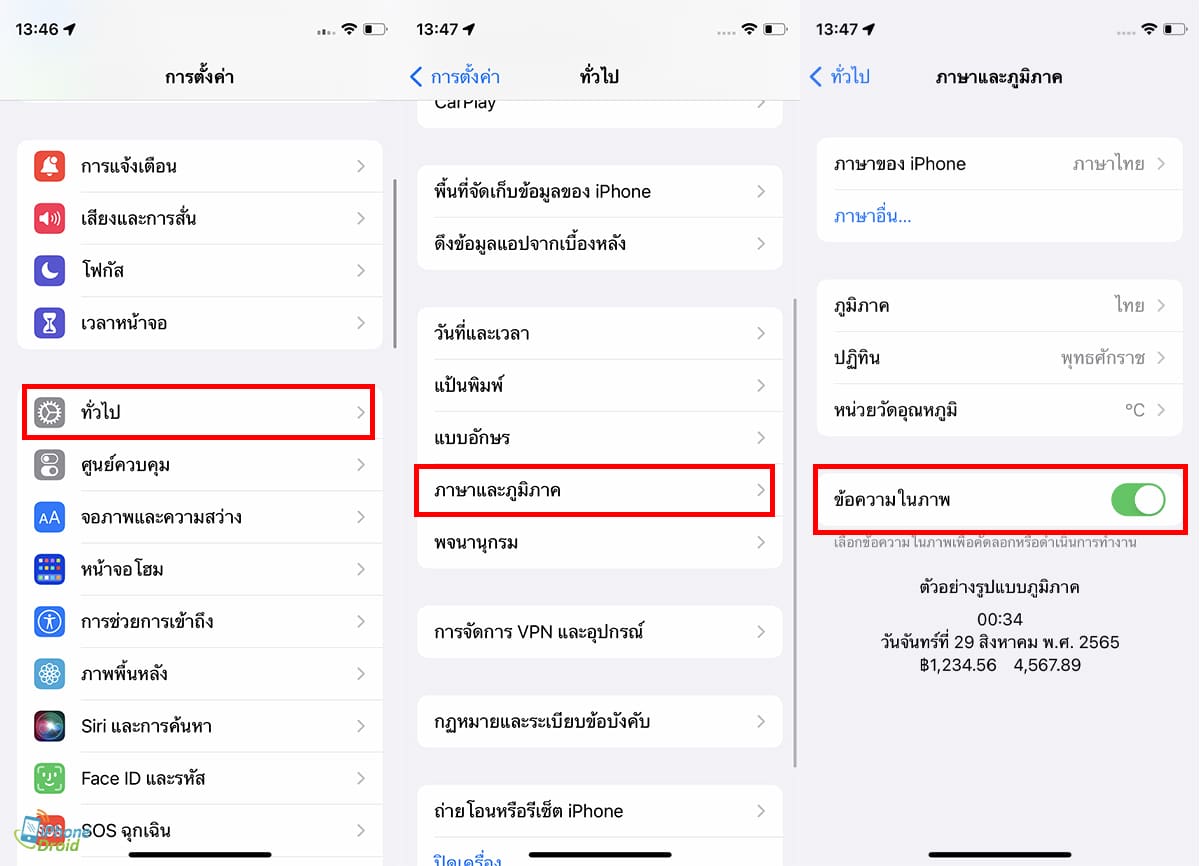
วิธีการใช้งาน
- เปิดแอปพลิเคชั่นโน้ต
- สร้างโน้ตใหม่
- กดที่สัญลักษณ์กล้องเหนือแป้นพิมพ์ > เลือก “สแกนข้อความ“
- สแกนข้อความหรือเอกสารที่เราต้องการ
- เมื่อมีการตรวจจับข้อความแล้วจะมีการปรากฏขึ้นมาที่ครึ่งบนของหน้าจอให้ทันที
- เมื่อได้ข้อความที่ต้องการแล้ว ให้กด “แทรก“
- เสร็จสิ้น
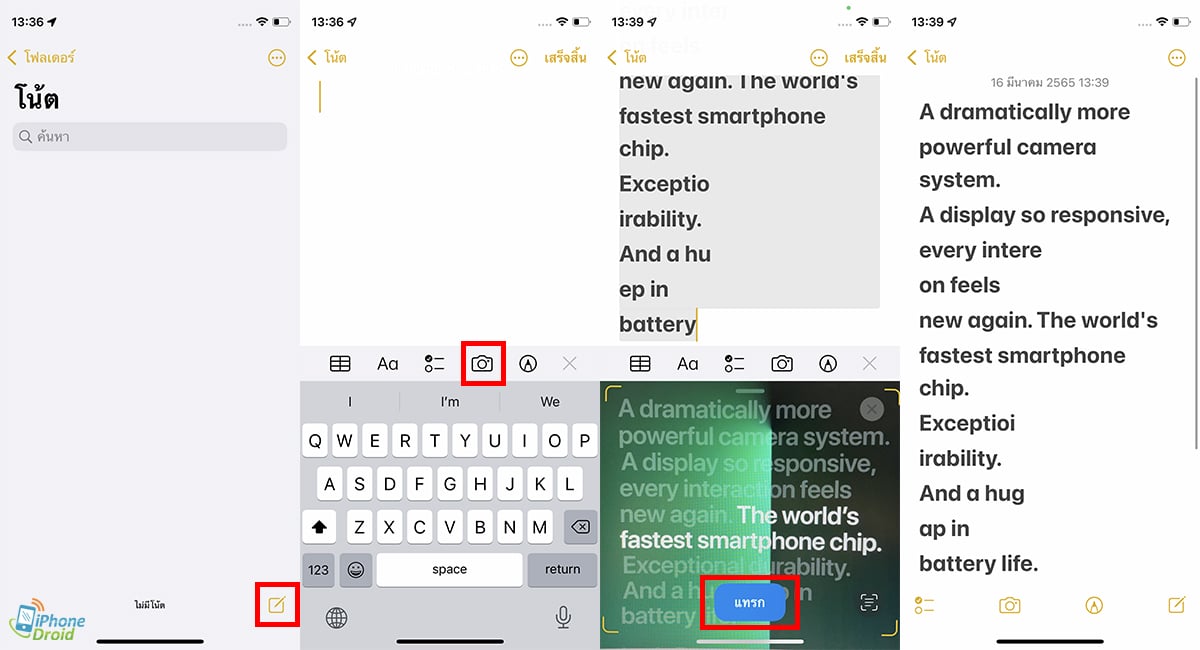
เพียงเท่านี้เราก็จะได้ข้อความที่เราไม่ต้องพิมพ์เลยทันทีครับ ทั้งนี้ iPhone รุ่นที่รองรับข้อความในภาพและค้นดูจากภาพจะมีดังนี้
- iPhone SE (รุ่นที่ 2 ขึ้นไป)
- iPhone XR
- iPhone XS
- iPhone XS Max
- iPhone 11
- iPhone 11 Pro
- iPhone 11 Pro Max
- iPhone 12 mini
- iPhone 12
- iPhone 12 Pro
- iPhone 12 Pro Max
- iPhone 13 mini
- iPhone 13
- iPhone 13 Pro
- iPhone 13 Pro Max